点击蓝色“程序员的时光 ”关注我 ,标注“星标”,及时阅读最新技术文章

写在前面:
小伙伴儿们,大家好!上一篇我们讲了入门学习Docker——该学一学了!零基础入门Docker
今天就讲Docker的安装,下一篇就是Docker常用命令等,持续更新,敬请期待!
思维导图:
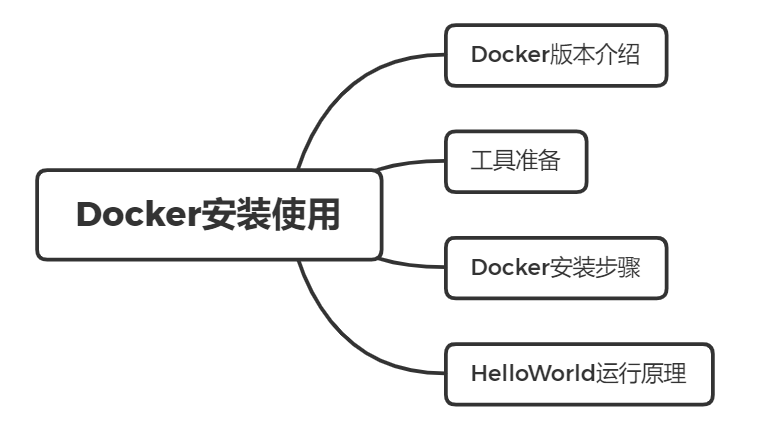
1,Docker版本介绍;
Docker从1.13版本之后分为社区版CE和企业版EE。社区版是免费提供给个人开发者和小型团体使用的,企业版会提供额外的收费服务,比如经过官方测试认证过的基础设施、容器、插件等。我们平时用社区版就足够了。所以我们安装社区版;
2,工具准备;
首先我们可以按照官方文档来安装:
https://docs.docker.com/engine/install/centos/
虚拟机VMware,系统CentOS7以及连接工具FinalShell,这里大家可以看我的另外一篇文章——三分钟快速详细安装CentOS~
3,Docker安装步骤;
用FinalShell连接之后,

-
切换至root用户:
-
Docker 要求 CentOS 系统的内核版本高于 3.10 ,查看本页面的前提条件来验证你的CentOS 版本是否支持 Docker :
命令:
uname -r
-
使用 root 权限登录 Centos。确保 yum 包更新到最新:
命令:
yum update
这里需要稍微等待一会儿~(中途按y即可)

安装需要的软件包, yum-util 提供yum-config-manager功能,另外两个是devicemapper驱动依赖的;
命令:
yum install -y yum-utils device-mapper-persistent-data lvm2
等待安装成功:

-
设置yum源:
命令:
yum-config-manager --add-repo https://download.docker.com/linux/centos/docker-ce.repo
-
安装最新版本的Docker:
命令:
yum install docker-ce docker-ce-cli containerd.io
这里需要稍微等待一会儿~(中途按y即可)

-
启动Docker并设置开机启动
命令:
systemctl start docker,systemctl enable docker
-
验证Docker
命令:
docker version
-
HelloWorld测试;
命令:
docker run hello-world
我们再次运行上述命令:

运行成功!
4,HelloWorld运行原理解析;
我们再来看看先前的Docker原理图:

从左到右 client客户端,Docker运行主机,远程仓库;
docker build ,pull,run分别是 构建,拉取,运行命令;
中间Docker主机里有 Docker daemon主运行线程,以及Containers容器,容器里可以运行很多实例,(实例是从右侧Images镜像实例化出来的)Images是存储再本地的镜像文件,比如 Redis,Tomat这些镜像文件;
右侧是Registry镜像仓库,默认远程镜像仓库 https://hub.docker.com/ 不过是国外主机,下载很慢,不稳定,所以后面要配置成阿里云仓库镜像地址,稳定快捷;
执行 docker run hello-world的过程看如下图例:

往期推荐
好了,今天就先分享到这里了,下期继续给大家带来Docker的使用命令后续内容!更多干货、优质文章,欢迎关注我的原创技术公众号~

文章都看完了 不点个
不点个 吗
吗
























 574
574

 被折叠的 条评论
为什么被折叠?
被折叠的 条评论
为什么被折叠?








